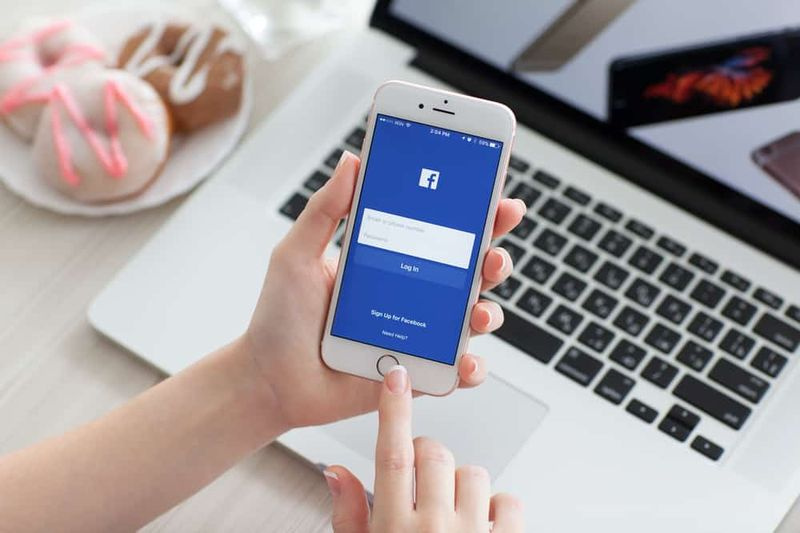Nime ja foto jagamine pole iPhone'is saadaval
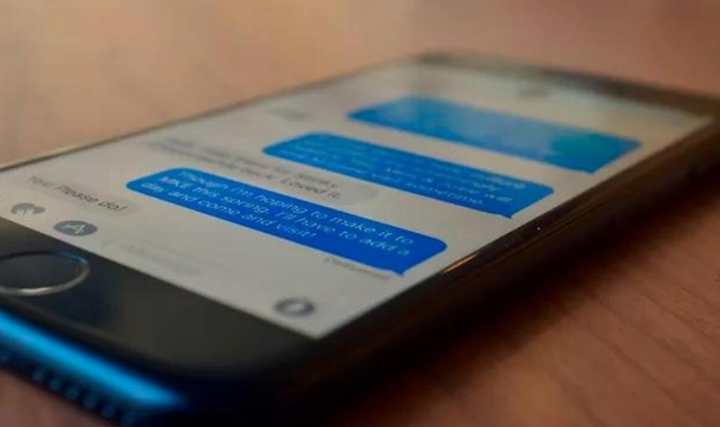 iOS 13-l on tegelikult funktsioon, mis võimaldab kasutajatel luua Messagesile profiili. See töötab iMessage'i lõimede puhul. Alati, kui lubate selle profiili, saadetakse teie loodud pilt või Animoji ka sellele, kellele te ka suhtlete. See on hea viis valida, kuidas teie kutsed kontaktina kuvatakse ja millist teavet te tegelikult jagate. Selles artiklis räägime nimede jagamisest ja fotost, mis pole iPhone'is saadaval. Alustagem!
iOS 13-l on tegelikult funktsioon, mis võimaldab kasutajatel luua Messagesile profiili. See töötab iMessage'i lõimede puhul. Alati, kui lubate selle profiili, saadetakse teie loodud pilt või Animoji ka sellele, kellele te ka suhtlete. See on hea viis valida, kuidas teie kutsed kontaktina kuvatakse ja millist teavet te tegelikult jagate. Selles artiklis räägime nimede jagamisest ja fotost, mis pole iPhone'is saadaval. Alustagem!
Loomulikult töötab see kõige paremini ka Apple'i seadmete vahel. Te saate seda seadistada ka siis, kui teil pole seadet, mis tegelikult Animoji't toetab. Te võite kasutada Animoji avatari asemel tavalist fotot.
Varem iMessage kasutajad ei saanud oma kuvatavat nime ega fotot muuta. See muutus koos iOS 13 kasutuselevõtuga iPhone'i jaoks. Nüüd saavad kasutajad isikupärastada ka oma iMessage'i profiili koos valitud nime, fotode või Memoji-ga. Kohandamine on üsna lihtne, kuid mõned iOS-i kasutajad esitatakse koos veateatega. Alati, kui nad üritavad oma iMessage'i nime ja fotot muuta.
See probleem on uutes iPhone'ides üsna tavaline. Mõned kasutajad, kes hiljuti ka oma iOS 13 värskendasid, kogesid samuti seda probleemi. Probleem võib tuleneda ka iOS 13 veast või konfliktist ka teie seadme Apple ID seadistuses.
Õnneks on probleem lahendatav ja oleme loetlenud neli (4) tõrkeotsingu meetodit. See aitab ka teie seadmes asjad uuesti korda saada.

Nime ja foto jagamine pole iPhone'is saadaval
Mõnel juhul proovite funktsiooni ‘Jaga nime ja fotot’ sisse lülitada. Teile saadetakse teade „Nime ja foto jagamine pole saadaval. See viga ütleb teile tavaliselt, et nime ja foto jagamine pole saadaval, kuna iCloudi ja iMessage'i kontod on erinevad või pole ka sisse logitud.
kuidas häkkida snapchati, et triip tagasi saada
Siit saate teada, kuidas kutid seda tegelikult parandada saate.
Logige sisse iCloudi
IOS-i seadet ei pea tegelikult iCloudi sisse logima. Saate seda kasutada ilma iCloudi konto lisamata, kuid see tähendab, et te ei saa kasutada mõnda funktsiooni, millest üks on tegelikult iMessage'i profiilifunktsioon.
Kui soovite seda parandada, siis
- Kõigepealt lihtsalt avage Seaded rakendus.
- Üles näete kutid Apple ID-d, mida teie seade kasutab. Lihtsalt klõpsake seda.
- On Apple kasutajatunnus ekraanil, peate puudutama iCloud .
- Kui teil seda palutakse, logige iCloudi sisse koos sama Apple ID-ga, mida te iMessage'is kasutate.
Lülitage iMessage'i jaoks sisse Apple ID
IPhone'is saate mehed oma telefoninumbril sõnumeid saata ja vastu võtta. Selleks ei pea tingimata oma Apple ID-d kasutama. Macides ei saa te telefoninumbrit tegelikult kasutada, mistõttu on Apple ID oluline. Kui te ei lülita iMessage'is siiski Apple ID-d sisse, ei saa te ka nime- ja fotojagamist sisse lülitada.
- Esiteks avage Seaded rakendus.
- Kliki Sõnumid .
- Seejärel puudutage Saada ja saada .
- Kliki ' Kasutage iMessage'i jaoks oma Apple ID-d '.
- Nüüd kinnitage hüpikaknal, et soovite oma Apple ID-d kasutada, ja veenduge, et see oleks sama. See on seadmesse tegelikult sisse logitud rakenduses Seaded.
- Kui iMessage on teie Apple ID jaoks lubatud, saate seejärel sisse lülitada nime ja foto jagamise.

Logige iCloudist ja iMessage'ist välja
Üldiselt lahendab probleemi iCloudi ja iMessage'i sisselogimine koos sama Apple ID-ga. Kuid enamasti võib iOS-i seadmel olla probleeme Apple'i serveritega ühenduse loomisega ning nime ja foto jagamise lubamisega.
kas saate koaksiaalkaabli teisendada hdmi-ks
- Esiteks peate avama Seaded rakendus.
- Seejärel puudutage lihtsalt oma Apple kasutajatunnus tipus.
- Nüüd kerige alla ja vajutage nuppu Logi välja .
- Järgmisena naaske lihtsalt rakenduse Seaded põhiekraanile ja klõpsake nuppu Sõnumid .
- Pöörake väljas iMessages samuti.
- Nüüd Taaskäivita oma iPhone'i.
- Ava Seaded rakendus ja logige sisse oma Apple ID-ga.
- Valige Sõnumid peal Seaded rakenduse ekraan. Ja siis iMessage'i lubamine nii oma telefoninumbri kui ka Apple ID jaoks, millega äsja sisse logisite.
Lülitage Apple ID jaoks Facetime sisse
Kuigi see funktsioon pole tegelikult FaceTime'iga ühendatud, kui teie kutsed pole FaceTime'i lubanud. Siis võib see takistada teil nime ja fotode jagamist sisse lülitamast.
- Esiteks peate avama Seaded rakendus ja klõpsake nuppu FaceTime .
- Seejärel lülitage sisse FaceTime
- Vajutage ‘Kasutage oma Apple ID-d FaceTime’i jaoks’ valik.
- Logige sisse koos sama Apple ID-ga, mida kasutate rakenduses Seaded.

Kustutage kõik Apple ID ja lisage see uuesti
Peaaegu igal üksikul juhul lahendab mõni teie kahest esimesest meetodist teie probleemi. Kuid kui näete, et probleem on endiselt olemas, saate oma iPhone'ist kõik iCloudi kontod kustutada. Seejärel lisage lihtsalt peamine konto. Vaadake üksikasju -
- Esmalt peate liikuma jaotisse Seaded> Paroolid ja kontod> iCloud.
- Nüüd vajutage oma kontode eemaldamiseks Logi välja.
Nüüd jälle lisage lihtsalt oma iPhone'i peamine iCloud-konto. Selleks järgige lihtsalt neid asju.
- Esmalt minge jaotisse Seaded.
- Te näete nüüd valikut Logi sisse oma iPhone'i. Lihtsalt klõpsake seda.
- Seejärel logige sisse koos oma Apple ID-ga.
Pärast seda peate kordama meetodeid 1 ja 2. See parandab kindlasti ka iPhone'is nime ja foto jagamise puuduvad probleemid.
Põhimõtteliselt saate seda tüüpi probleemidest vabanemiseks järgida. Kuid teil võib olla ka ainulaadne idee nimesid ja fotosid jagavate probleemide tõrkeotsinguks. Samuti saate seda jagada ka kommentaarikastis.
Viimane kohtuotsus
Mõnel juhul võib see olla tõesti lihtne võrguviga. Te võite oodata paar tundi ja proovida funktsioon uuesti sisse lülitada. Te võite ka ühenduse luua teise võrguga ja käivitada ülaltoodud paranduste kaudu.
Üldiselt peaksite kutid üksteise järel käitama lahendusi 1 ja 2. Ja siis lihtsalt lülitage nimi ja fotode jagamise funktsioon sisse. See viga kipub põhimõtteliselt ilmnema ebaproportsionaalselt uuemates iPhone'ides, st nendes, kus tegelikult töötab iOS 13 karbist välja.
voogesita nfl-mänge kodil
Kui teil on teie taastatud iPhone'is probleeme ja ülaltoodud parandused ei toimi. Tuleb proovida lähtestage võrguseaded alates Seaded > üldine > Lähtesta .
Järeldus
Hästi, see oli kõik inimesed! Loodan, et teile meeldivad see artikkel ja leiate, et see on teile ka kasulik. Andke meile selle kohta tagasisidet. Samuti, kui teil on selle artikliga seotud täiendavaid küsimusi ja probleeme. Seejärel andke meile sellest teada allpool olevast kommentaaride jaotisest. Võtame varsti teiega ühendust.
Head päeva!
Vaata ka: IPv6 parandamise erinevad viisid võrgule juurdepääsu puudumisel